Negli ultimi tempi hai deciso di abbandonare il tuo vecchio iPhone per passare ad uno smartphone Android, vero? Tra i due sistemi operativi c’è una grandissima differenza per quanto riguarda la loro esperienza d’utilizzo, e prima di prendere confidenza con il tuo nuovo telefono ci vorrà un po’.
Uno dei problemi più impellenti nel passaggio da un iPhone ad Android, è senza dubbio, quello rappresentato dall’importazione contatti da iPhone a smartphone Android. In questo articolo, oggi, ti mostrerò tutti i metodi su come effettuare in modo semplice ed efficace, il trasferimento contatti da iPhone ad Android.
Lo smartphone moderno, è in grado di fare tantissime cose e, per questo, ci rende la vita molto più semplice; le sue modalità d’utilizzo sono innumerevoli, ma la funzione originaria, ovvero quella della telefonia, costituisce un’irrinunciabile caratteristica.
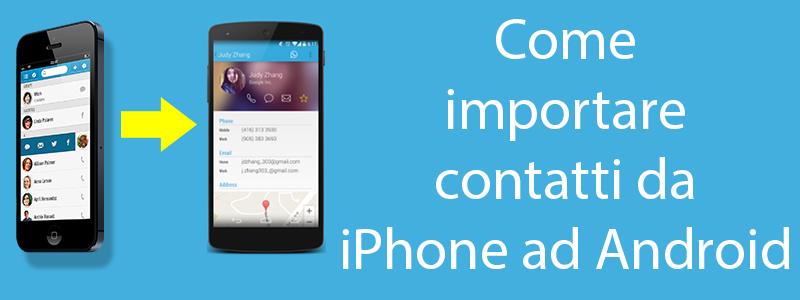
Spesso, trasferire la rubrica contatti presente su iPhone, sulla nuova ed organizzata rubrica Google, può costituire un problema abbastanza spinoso, ma grazie alla guida che sto per mostrarti, il trasferimento rubrica da Apple ad Android, sarà estremamente semplice.
Ecco quali sono le semplici fasi da seguire per effettuare, senza alcuna perdita, l’importazione contatti iPhone – Android.
Prima di procedere con l’effettivo trasferimento, assicurati di aver effettuato la sincronizzazione contatti iPhone per mezzo di iCloud: in pratica, basta che vai in Impostazioni > iCloud > Contatti.
Raggiunta questa sezione, clicca sulla voce con scritto “Esegui backup adesso” nello spazio denominato “Archivio e Backup”; fatto ciò, sincronizzare contatti iPhone sarà stato fatto, ed è possibile andare avanti.
Il secondo step del procedimento per il trasferimento rubrica da Apple ad Android, o più brevemente, per esportare contatti iPhone, comporta l’utilizzo di un PC: in poche parole, devi andare sul sito www.icloud.com, loggarti al suo interno effettuando l’accesso con i tuoi dati, poi premere sul pulsante con gli ingranaggi che si vede a sinistra, ed in seguito cliccare sulla voce “Seleziona tutto” ed infine su “Esportazione vCard”.
Fatto questo procedimento, verrà scaricato un file con l’estensione .vcf sul tuo PC: questo è un punto fondamentale del procedimento.
I tuoi contatti Apple ora sono contenuti all’interno del file .vcf, ed a questo punto, l’esportazione contatti iPhone è avvenuta senza alcun problema sul tuo PC.
Giunto a questa parte del procedimento, hai davanti a te due modalità per procedere nell’effettivo trasferimento rubrica da apple ad android.
Da una parte, puoi copiare il file .vcf direttamente sul tuo telefono in modo manuale, mentre dall’altra, puoi spostare i tuoi Apple contatti nel tuo personale account Gmail, in modo da averli sempre disponibili su qualsiasi telefono tu acceda.
Io ti consiglio di importare contatti iPhone direttamente sulla tua Gmail per una questione di comodità, ma se preferisci spostare il backup contatti iPhone direttamente sul tuo smartphone, ti mostrerò anche come effettuare questo trasferimento senza pericoli.
Inoltre per saperne di più puoi dare un’occhiata anche al nostro articolo su come recuperare rubrica Android, potrebbe tornarti utile.
IMPORTARE CONTATTI SU SMARTPHONE
Se hai scelto di non utilizzare il metodo che comporta importare contatti Gmail, ma hai preferito spostare tutto sul tuo smartphone, ecco cosa devi sapere per procedere correttamente.
Collega il tuo smartphone al PC, e sposta il file .vcf nella memoria del tuo telefono; successivamente vai in “Contatti” su Android, clicca sul tasto menù a destra e seleziona la voce denominata “Importa/Esporta”.
A questo punto, tra le molteplici possibilità che ti vengono mostrate, seleziona la voce “Importa da Archivio”.
Prima dello spostamento, ti verrà richiesto di scegliere il punto in cui vuoi salvare i tuoi contatti appena spostati: ora puoi scegliere il tuo account Gmail (se non ne hai uno guarda la guida su come creare account Google).
Attendete che il procedimento sia terminato, ed avrai davanti agli occhi tutti i numeri salvati in precedenza sull’iPhone.
Se, in futuro, cambierai ancora telefono e non vuoi nuovamente perdere tempo in questa procedura, dopo aver completato il trasferimento devi solo andare in Impostazioni > Account > Google e successivamente attivare la spunta sulla scritta “Contatti”.
Questo è uno dei due metodi per trasferire contatti da iPhone a Android, in modo rapido e senza problemi.
IMPORTARE CONTATTI SU GMAIL
Prima di procedere nel mostrarti questa via alternativa, voglio essere chiaro nel dirti che tale procedimento funziona anche per trasferire contatti da iPhone a Samsung o qualsiasi altra marca di smartphone Android.
Se decidi di optare per il metodo che prevede l’utilizzo immediato di Gmail, non devi fare altro che: collegarti attraverso il tuo PC al tuo Account Google che intendi utilizzare sul tuo nuovo smartphone, poi premere sull’immagine del tuo profilo a destra e cliccare sulla voce “Dashboard”.
Da qui, clicca sulla voce “Gestisci contatti”, poi ancora una volta su “Importa contatti” e nello spazio di ricerca che si apre, clicca sul file .vcf che hai scaricato poco prima.
In poco tempo, verrà effettuata la sincronizzazione dei contatti e saranno tutti disponibili per delle chiamate o messaggi, sul tuo telefono.
Terminato il procedimento di spostamento, ti suggerisco di recarti (sul tuo cellulare) in Impostazioni > Account > Google e cliccare sulla voce “Contatti” e mettere la spunta, così da non dover effettuare nuovamente questo procedimento in futuro in caso di un nuovo cambio di telefono.
Lascia un commento